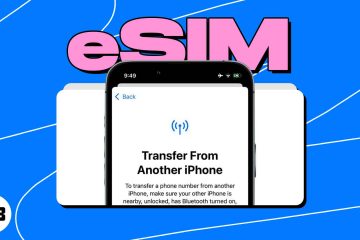Aby zapobiec katastrofom związanym z utratą danych, skorzystaj z jednej z najlepszych usług tworzenia kopii zapasowych w chmurze. Automatycznie skopiuje Twoje najcenniejsze pliki osobiste do offsite serwery przechowywania w chmurze, do których można uzyskać dostęp z dowolnego miejsca za pomocą połączenia internetowego.
Usługi tworzenia kopii zapasowych w chmurze istnieją z prostego powodu: nie zawsze możesz liczyć na zewnętrzny dysk twardy — podłączony do komputera lub dysk w sieci lokalnej — zapewniający najbezpieczniejsze kopie zapasowe. Jedna pojedyncza kradzież, powódź lub pożar mogą doprowadzić do jednoczesnej utraty komputera i dysku zapasowego.
Wszystkie kopie zapasowe w chmurze przetestowane przez nas usługi — Acronis True Image, Backblaze, Carbonite Safe, CrashPlan dla małych firm, IDrive Personal i SpiderOak One — chroń swoje dane na swoich serwerach za pomocą standardowego w branży szyfrowania.
Pozwalają one również ponownie zaszyfrować dane za pomocą własnego klucza prywatnego, jeśli chcesz. Ale jeśli zgubisz ten klucz, usługa nie będzie w stanie pomóc Ci odzyskać danych.
Trzy najlepsze rozwiązania do tworzenia kopii zapasowych w chmurze

1. IDrive jest obecnie najlepszym rozwiązaniem do tworzenia kopii zapasowych w chmurze
IDrive zajmuje wysoką pozycję w każdej recenzji ze względu na świetne funkcje i uczciwe ceny. Oprogramowanie jest dostępne na komputery z systemem Windows i macOS, a także smartfony i tablety z systemem Android lub iOS, a także skrypty wiersza polecenia na komputery z systemem Linux.
Wyświetl ofertę

2. Backblaze to najłatwiejsze rozwiązanie do tworzenia kopii zapasowych w chmurze
Backblaze to najłatwiejsze w użyciu rozwiązanie do przechowywania w chmurze – po prostu ustaw je i zapomnij. Posiada również przydatną funkcję przywracania pocztą e-mail i szybkie przesyłanie. Backblaze to doskonały wybór, jeśli szukasz najlepszy zwrot z każdej zainwestowanej złotówki.Wyświetl ofertę
Niektóre Usługi tworzenia kopii zapasowych w chmurze umożliwiają tworzenie kopii zapasowych plików i aplikacji systemu operacyjnego, podczas gdy inne umożliwiają tworzenie kopii zapasowych smartfonów i tabletów. W większości można tworzyć kopie zapasowe plików na dysku lokalnym, a niektóre umożliwiają udostępnianie plików innym osobom, synchronizację plików lub funkcje pamięci masowej.
Ponieważ przywracanie terabajtów utraconych danych może zająć kilka dni, niektórzy wysyłają nawet ekspresowo dysk twardy z odzyskanymi danymi, aby zaoszczędzić czas. (Jedno z nich pozwala „zainicjować” początkową kopię zapasową w ten sam sposób sposób).
Ale podczas gdy niektóre z tych usług tworzą kopie zapasowe nieograniczonej liczby urządzeń, a inne zapewniają nieograniczoną przestrzeń dyskową online, żadna z nich nie zapewnia nieograniczonej przestrzeni dla nieograniczonej liczby urządzeń za stałą cenę. To byłoby zbyt piękne, aby mogło być prawdziwe.
Ostatnia rzecz: usługi kopii zapasowej w chmurze nie zawsze są tym samym, co usługi synchronizacji plików w chmurze, takie jak Dropbox lub Mic rosoft OneDrive. Nie są też dokładnie takie jak usługi archiwizacji plików, takie jak Amazon Glacier. Różnice między tymi kategoriami wyjaśniamy na końcu tego przewodnika zakupu.
Jakie są najlepsze usługi tworzenia kopii zapasowych w chmurze?
Na podstawie naszych testów naszym wyborem redaktora wśród usług tworzenia kopii zapasowych w chmurze jest IDrive (3,48 USD za pierwszy rok dla czytelników Tom’s Guide). Tworzy kopie zapasowe nieograniczonej liczby komputerów PC, Mac, smartfonów i tabletów za rozsądną cenę. IDrive to najlepszy wybór, jeśli masz wiele komputerów i telefonów, a ostatnio podniósł już i tak szczodre limity pamięci do 10 TB.
Naszym wyborem jest Backblaze, który zapewnia nieograniczoną przestrzeń dyskową za jedyne 60 USD rocznie, ale tworzy kopie zapasowe tylko jednego komputera (i dysku zewnętrznego) na subskrypcję. To najlepsza usługa tworzenia kopii zapasowych w chmurze, jeśli masz pojedynczy komputer Mac lub PC i nie chcesz martwić się o szczegóły.
Acronis True Image jest najlepszy dla zaawansowanych użytkowników, oferując zapierający dech w piersiach zestaw przydatnych funkcji. Jest to dość skomplikowane i może być drogie dla przeciętnego użytkownika komputera domowego, ale jeśli potrzebujesz więcej opcji, niż możesz sobie wyobrazić, Acronis może być dla Ciebie.
CrashPlan dla małych firm technicznie nie jest dla użytkowników domowych i kosztuje 120 USD za maszynę. Dostajesz jednak nieograniczoną przestrzeń do tworzenia kopii zapasowych w chmurze, rozbudowane opcje zabezpieczeń i harmonogramu oraz bardzo duże prędkości. ? ? ? Jednak nie otrzymasz kopii zapasowych urządzeń mobilnych ani żadnych opcji wysyłki dysków, a kopie zapasowe dysków sieciowych CrashPlan nie działają w systemie Windows.
SpiderOak słynie z bezpieczeństwa i szyfruje dane za pomocą unikalny klucz, który masz tylko Ty. (Nie zgub tego.) Jednak subskrypcje są dość drogie, więc kup SpiderOak tylko wtedy, gdy ochrona danych przed ciekawskimi oczami jest Twoim najwyższym priorytetem.
Carbonite był kiedyś synonimem oprogramowania do tworzenia kopii zapasowych w chmurze i to wciąż ma bogaty zestaw funkcji. Jego oferta konsumencka wydaje się przystępna cenowo, ale przeczytaj drobnym drukiem: aby uzyskać coś takiego jak poziom usług iDrive lub Backblaze, będziesz musiał zapłacić znacznie więcej.

Najlepszy serwer kopii zapasowych w chmurze imadło, które możesz zdobyć już dziś

IDrive oferuje najwyższy zwrot z każdej zainwestowanej złotówki, tworząc kopię zapasową nieograniczonej liczby f maszyn do 5 TB danych (3,48 USD za pierwszy rok dla czytelników Tom’s Guide) lub limit 10 TB, co powinno wystarczyć większości ludzi. To nasz wybór redaktorów dla najlepszej usługi tworzenia kopii zapasowych w chmurze.
Prędkości przesyłania IDrive są szybkie, aplikacje mobilne faktycznie tworzą kopie zapasowe urządzeń, na których działają (i rozpoznają twarze na zdjęciach w celu łatwego tagowania), zapewnia duży plik-opcja synchronizacji, a nawet pozwala na wysyłanie poczty na pełnym dysku zamiast spędzania dni na przesyłaniu danych.
IDrive przechowuje również stare kopie każdego pliku na zawsze, co jest przydatne, ale musisz pamiętać o tych limitach pamięci. Posiada również uwierzytelnianie dwuskładnikowe, które jest niezbędną funkcją, którą powinien oferować każdy dostawca usług online.
Przeczytaj nasz pełny Opinia osobista IDrive.

Backblaze jest wciąż jedno z najtańszych rozwiązań do przechowywania online, gigabajt za gigabajt i zdecydowanie najłatwiejsze w użyciu wśród najlepszych usługi tworzenia kopii zapasowych w chmurze. Dosłownie możesz po prostu ustawić Backblaze i zapomnieć o tym.
Podoba nam się również hojna funkcja przywracania przez e-mail i jej szybkie prędkości przesyłania. Backblaze pozwala nawet zlokalizować zgubiony lub skradziony komputer poprzez geolokalizację sieci Wi-Fi, z którą się łączy.
Ale Backblaze zaczyna być w tyle, ponieważ konkurenci dodają funkcje, takie jak synchronizacja w chmurze, udostępnianie plików i tworzenie kopii zapasowych dyski sieciowe. Nie jest to również idealne rozwiązanie dla każdego, kto ma kopie zapasowe na wielu komputerach, chyba że masz prawie nieograniczone zapotrzebowanie na pamięć masową. W takim przypadku rozsądny roczny koszt tworzenia kopii zapasowej każdego komputera może być tego wart.
Przeczytaj nasze pełne Recenzja Backblaze.

Acronis True Image may be the most powerful and versatile online-backup solution available, with a terrific desktop application and an insane number of backup and security options.
It offers mobile-device, external-drive and social-media backups, as well as syncing and sharing options. It will save an image of your primary hard drive — applications, OS and all — to the cloud. It also includes antivirus software, ransomware protection, a vulnerability scanner and a bootable file-restoration tool.
Yet Acronis True Image can be the most frustrating of the best cloud backup services, with prices that rapidly ratchet up as you add devices and storage and weak web and mobile interfaces. But may be the best option if you’re a power user or someone who’s shopping for antivirus software as well.
Read our full Acronis True Image review.

CrashPlan had the best cloud backup service for consumers until it quit the market in 2017. Its plan for small businesses retains that service’s very fast upload and download speeds, and adds business-friendly features such as support for Red Hat and Ubuntu Linux and unlimited (if you want) retention of old versions of files.
Almost everything is customizable, including frequency of backups, retention of deleted files, account security and where to download restored files. CrashPlan supports full-drive-image backups to local drives and backs up Linux/macOS-formatted networked drives. And you get unlimited backup space for unlimited devices as long as you’re willing to pay $10 per month per computer.
What you won’t get are the consumer-friendly features that made CrashPlan for Home so appealing, such as drive shipping and mobile-device backups. The mobile apps have great security but are pretty bare-bones. CrashPlan for Small Business also consumes a fair amount of system resources during backups, but you can adjust the application settings to reduce that.
Read our full CrashPlan for Small Business review.

SpiderOak was the first online storage (or online-syncing) service to make sure the customer held a private, exclusive encryption key.
Most other cloud storage services now offer the same thing, but SpiderOak also has strong file-sharing and-syncing features, as well as support for unlimited machines and, if you insist, backups of system files and applications.
Yet SpiderOak’s storage-space pricing is so high that it’s more competitive with Dropbox than it is with IDrive. While its file-restoration speed was amazingly fast, its initial upload speed was glacial.
Read our full SpiderOak One review.

Carbonite offers unlimited storage, which is always nice to have in one of the best cloud backup services. It also has an intuitive user interface that shows you which files have been fully, partly or not backed up.
But you’d better read the fine print, as Carbonite doesn’t automatically back up large files, external drives, or any kind of video file on its Basic pricing tier. To get those functions, you’ll have to trade up to the Plus or Premium plans, which have features similar to IDrive or Backblaze’s basic plans but cost much more.
Multiple machines are supported on a single account, but there’s no volume discount — each additional machine costs as much as the first. Upload speeds are slow. And Carbonite’s appealing mobile apps are no longer available, with the company giving no timetable for their return.
Read our full Carbonite Safe review.
How we test the best cloud backup services
We took into consideration several factors: storage costs, ease of file restoration, computer-resource usage, unique features and ease of use and of installation. Upload speed also matters, because while your initial backup happens only once, the backup can take days or even weeks if it’s several hundred gigabytes.
We give bonus points to those online backup services that let you mail in a hard drive full of data to start the process or send you one to restore your data.
Our testing and evaluating was done on a 2017 15-inch Apple MacBook Pro booting into Windows 10. Mobile apps were run on a Google Pixel XL 2 running Android 8.1 Oreo. We monitored data-transfer rates on the MacBook with GlassWire, and CPU usage using Windows’built-in Resource Monitor.
Each cloud backup service was tested individually, then uninstalled from both devices before the next test. The test set of files to back up consisted of 16.8GB of documents, photos, videos and music. We uploaded this data to each service’s cloud servers, then restored a 1.12GB subset of these files to the laptop.
The testing environment was a home in Middleton, Wisconsin, provisioned by TDS Telecom Extreme 300 Fiber internet service. Internet speeds during testing were typically 280 megabits per second (Mbps) down and 120 Mbps up, according to Speedtest.net.
Online backup vs. online syncing vs. online archiving
Cloud-backup services aren’t the same as online-syncing services like Dropbox, Google Drive, iCloud or OneDrive.
An online-syncing service’s software creates a cloud-based mirror of a specific set of files or folders on your device, and pushes out identical copies of those files to all of your linked devices so that you can have immediate access to them. Think of the syncing service as the hub on a spoked wheel, with all your linked devices at the ends of the spokes.

Cloud-backup services are simpler. They continuously or periodically copy all or most of the files and folders on your computer to their own cloud servers. Instead of the spoked-wheel diagram of a file-syncing service, an online-backup service would look like a straight line between your machine(s) and the cloud server.
Your data stays on those remote backup servers until you need it, and with luck, you never will. Most cloud-backup services offer generous amounts of storage for a subscription fee that is much cheaper, gigabyte for gigabyte, than an online-syncing service.
Cheapest of all are cloud-archiving services such as Box or Google Cloud. These let you offload files you don’t immediately need to online servers, freeing up space on your hard drive.
Cloud-archiving services can be dirt-cheap, sometimes as little as a few pennies per month per gigabyte, but there’s often a fee to download files again. (The assumption is that you will never need to download all the archived files.) Backblaze has its own very affordable cloud-storage service called B2.